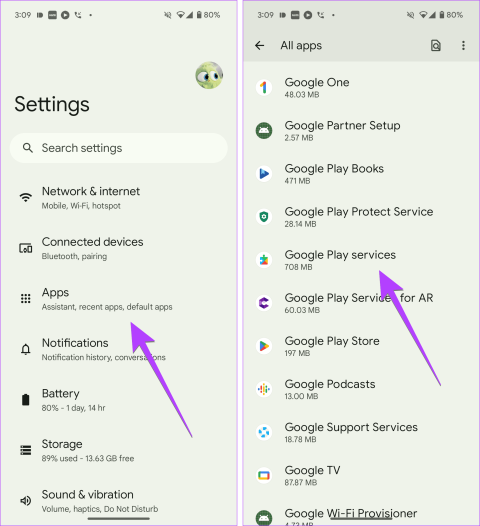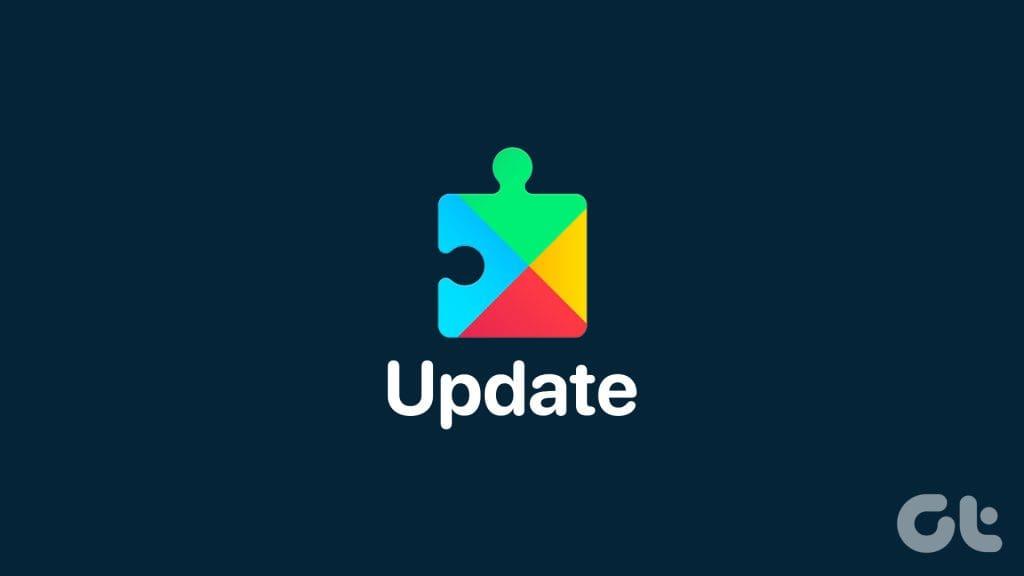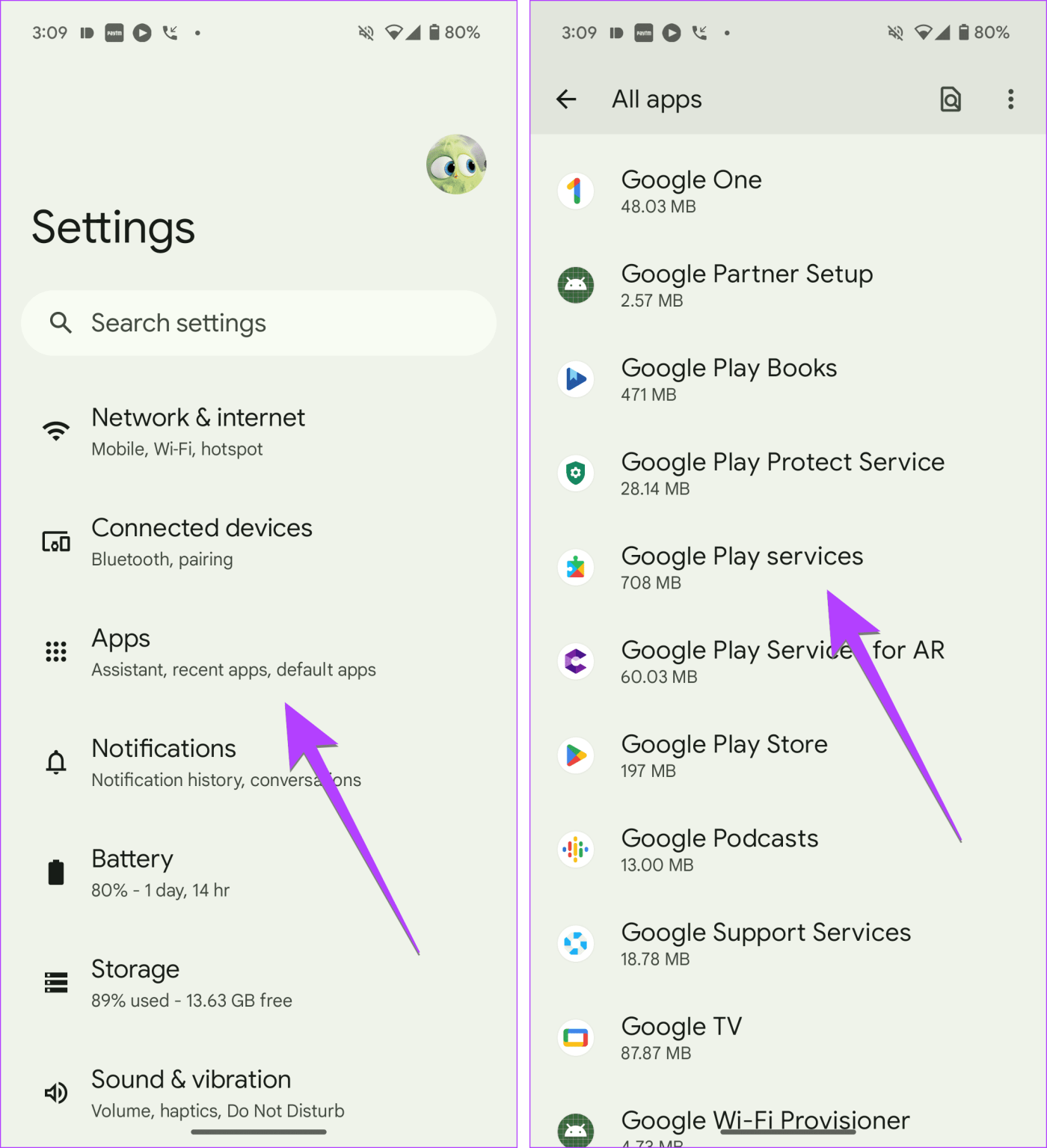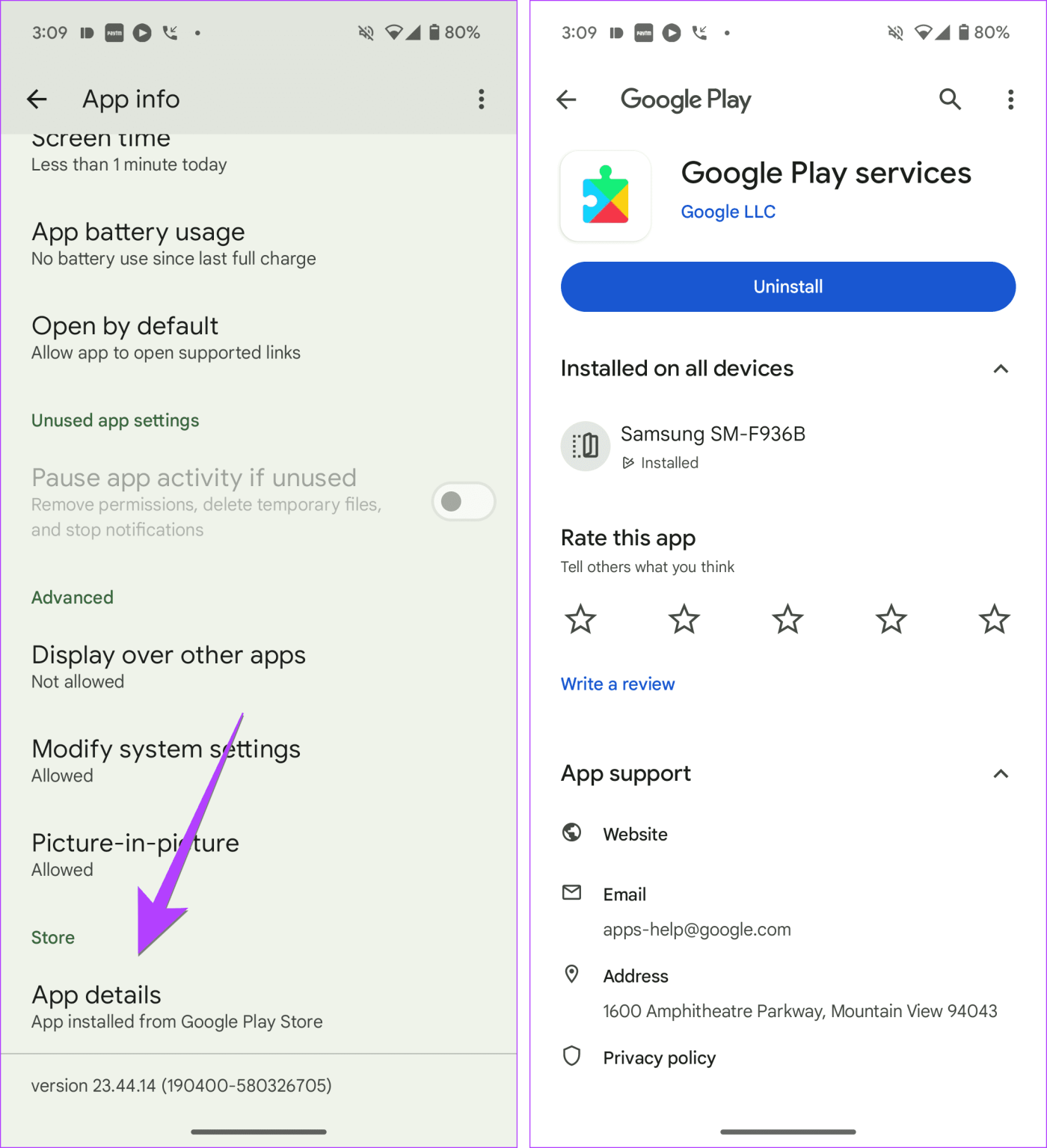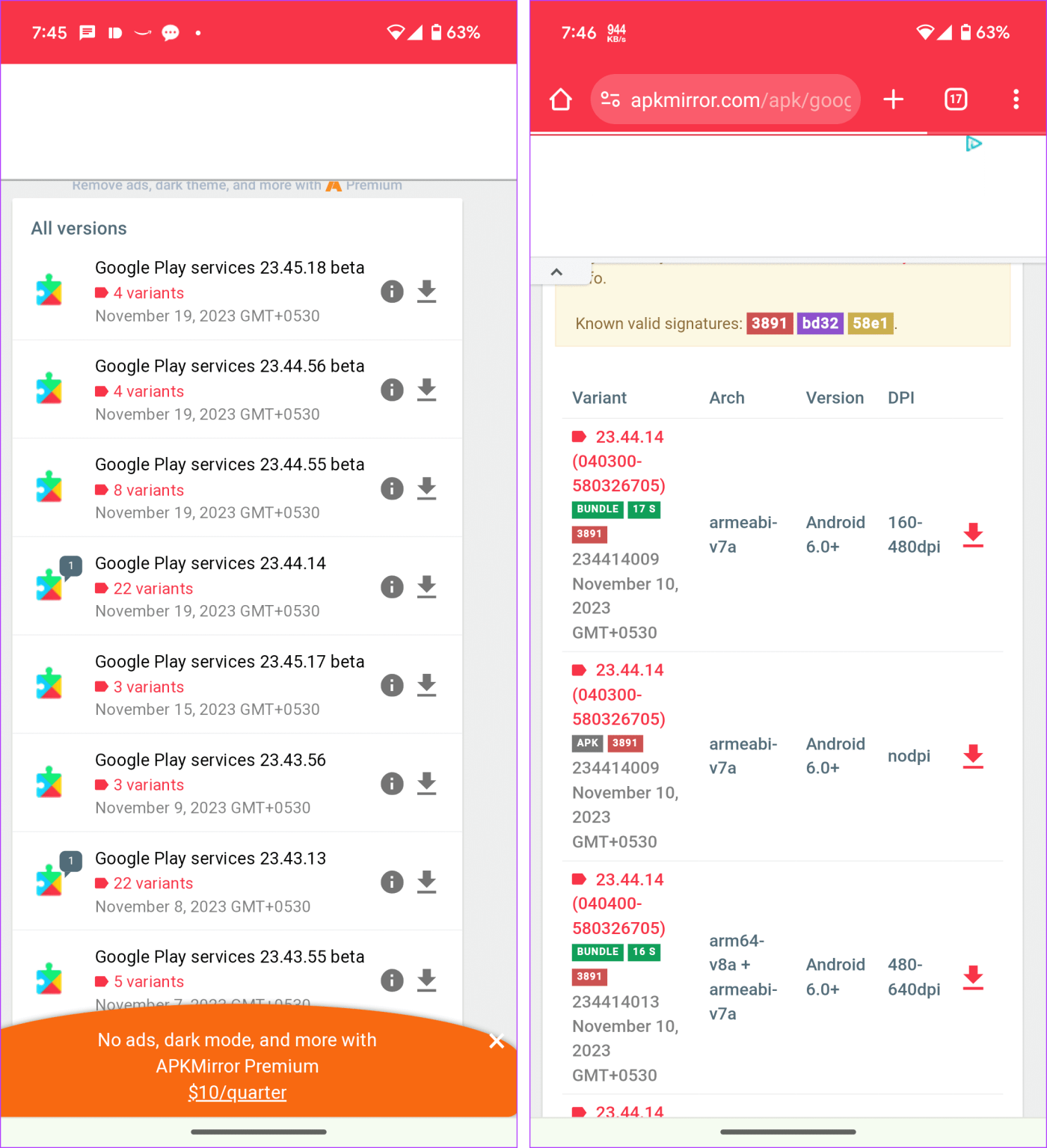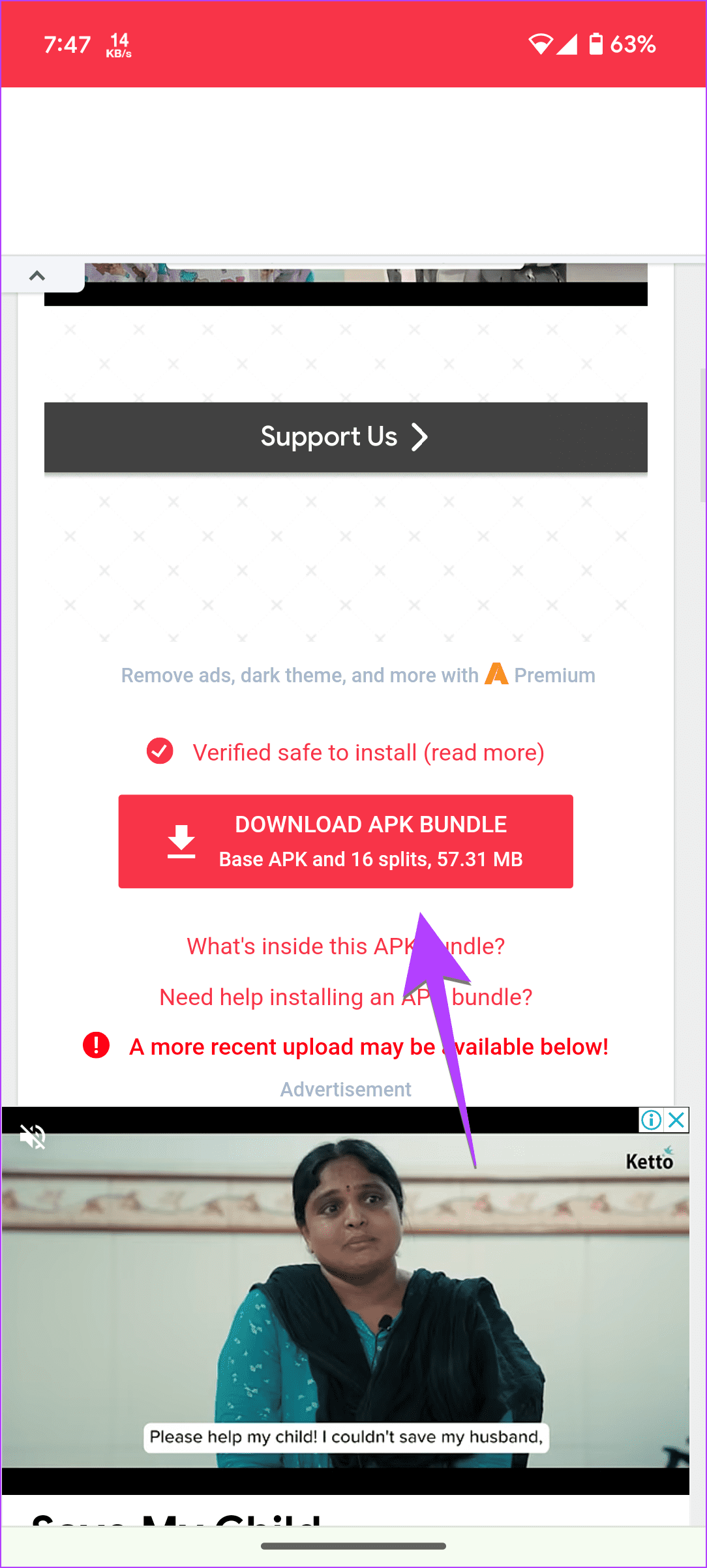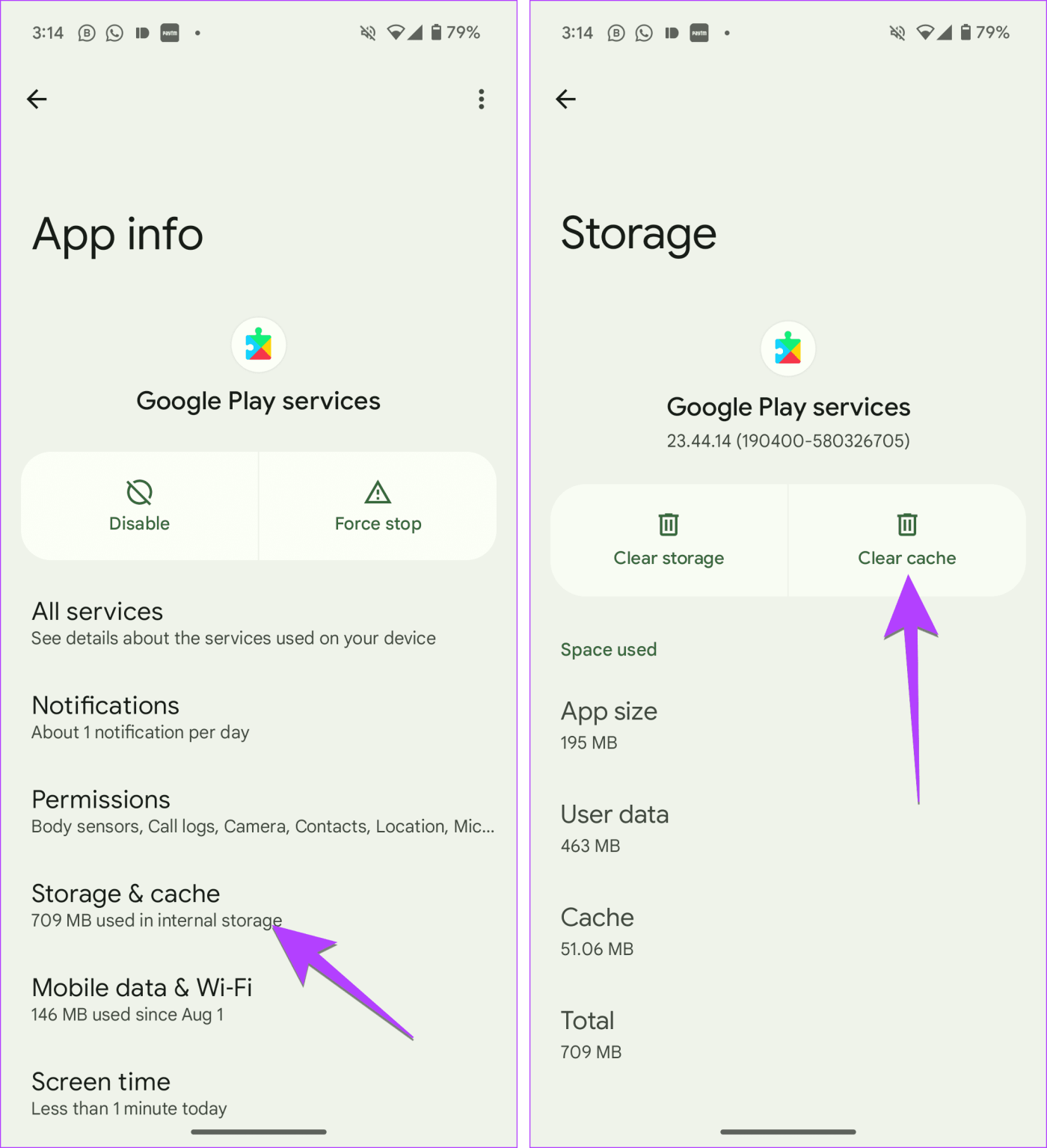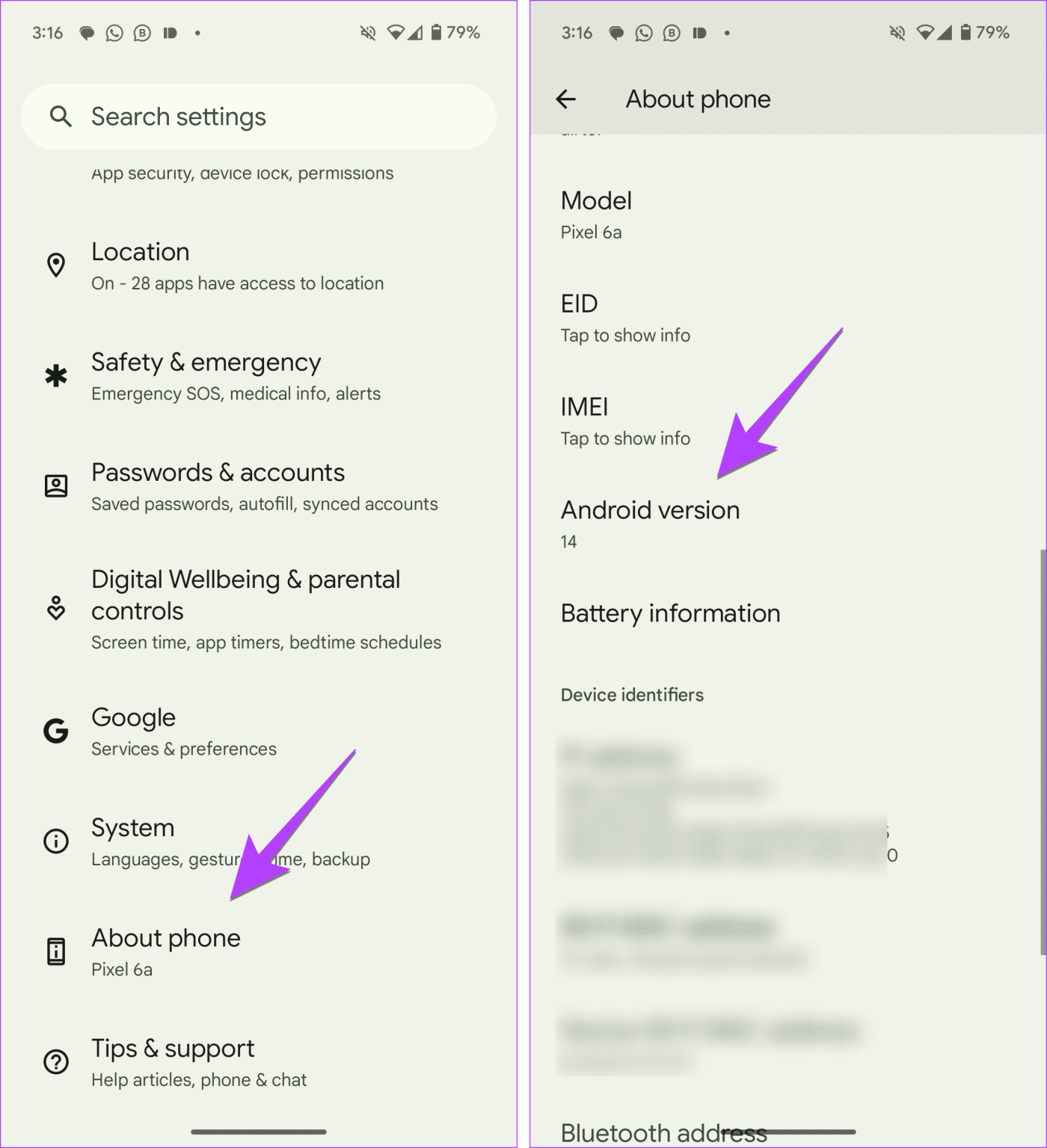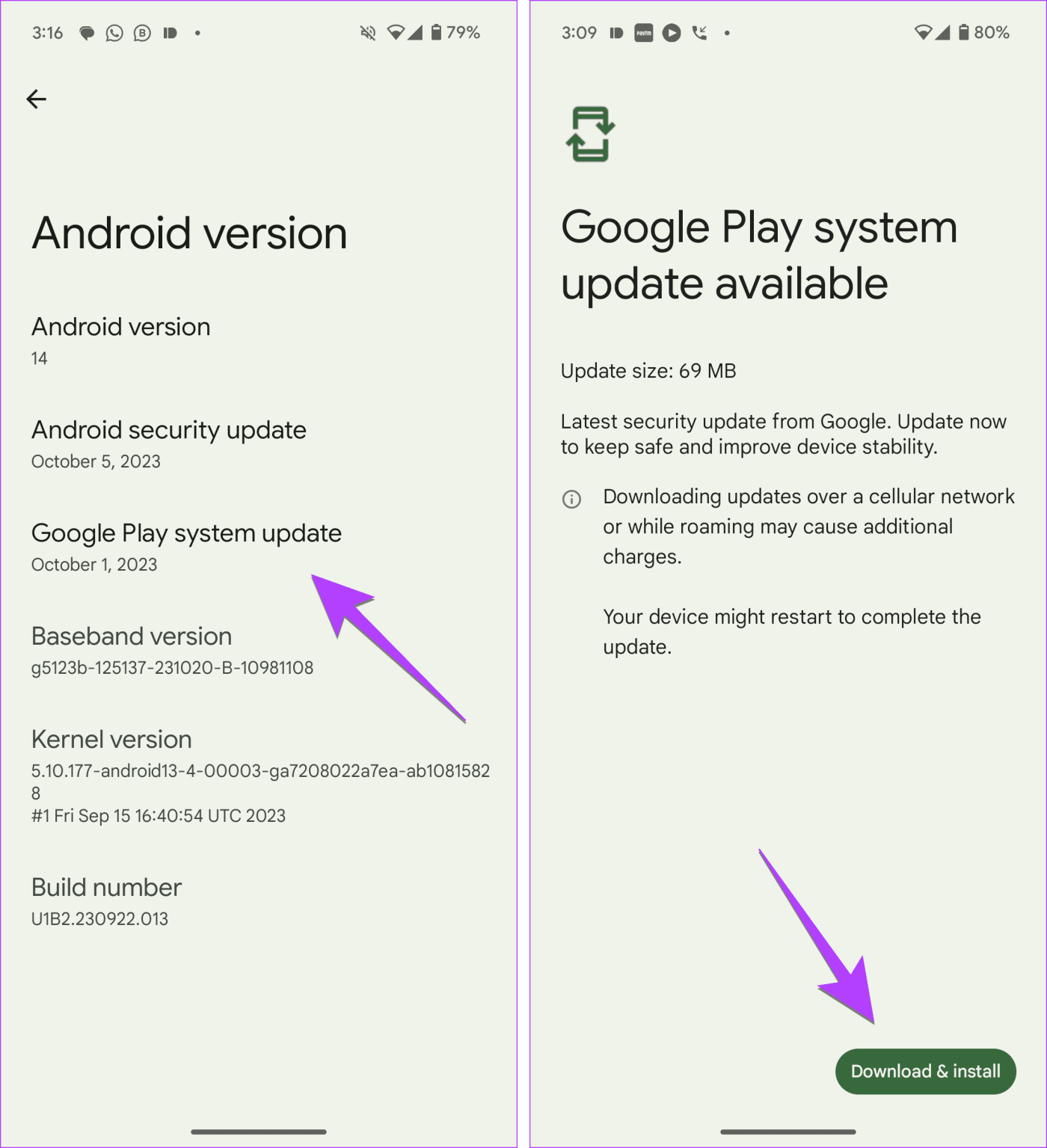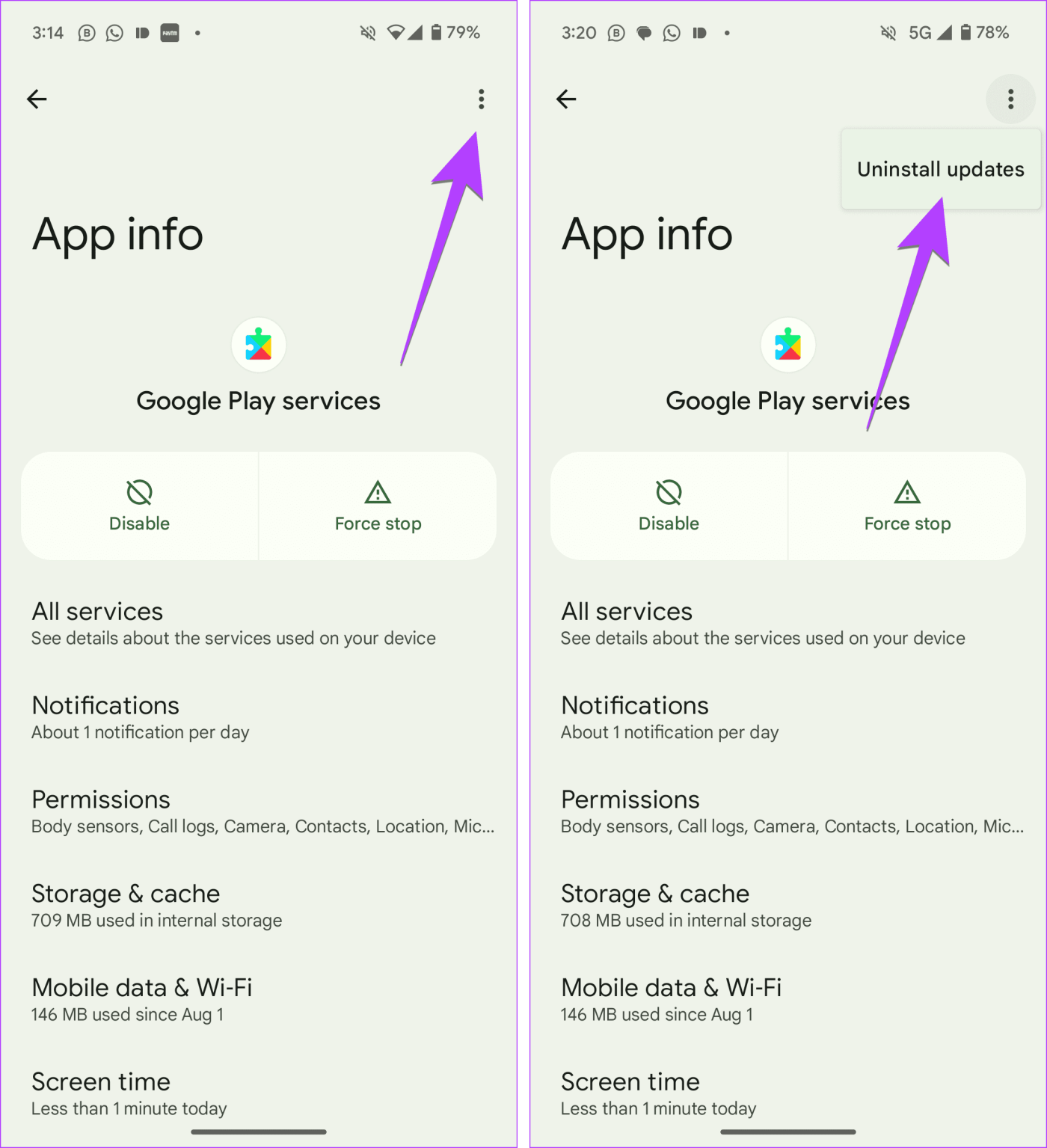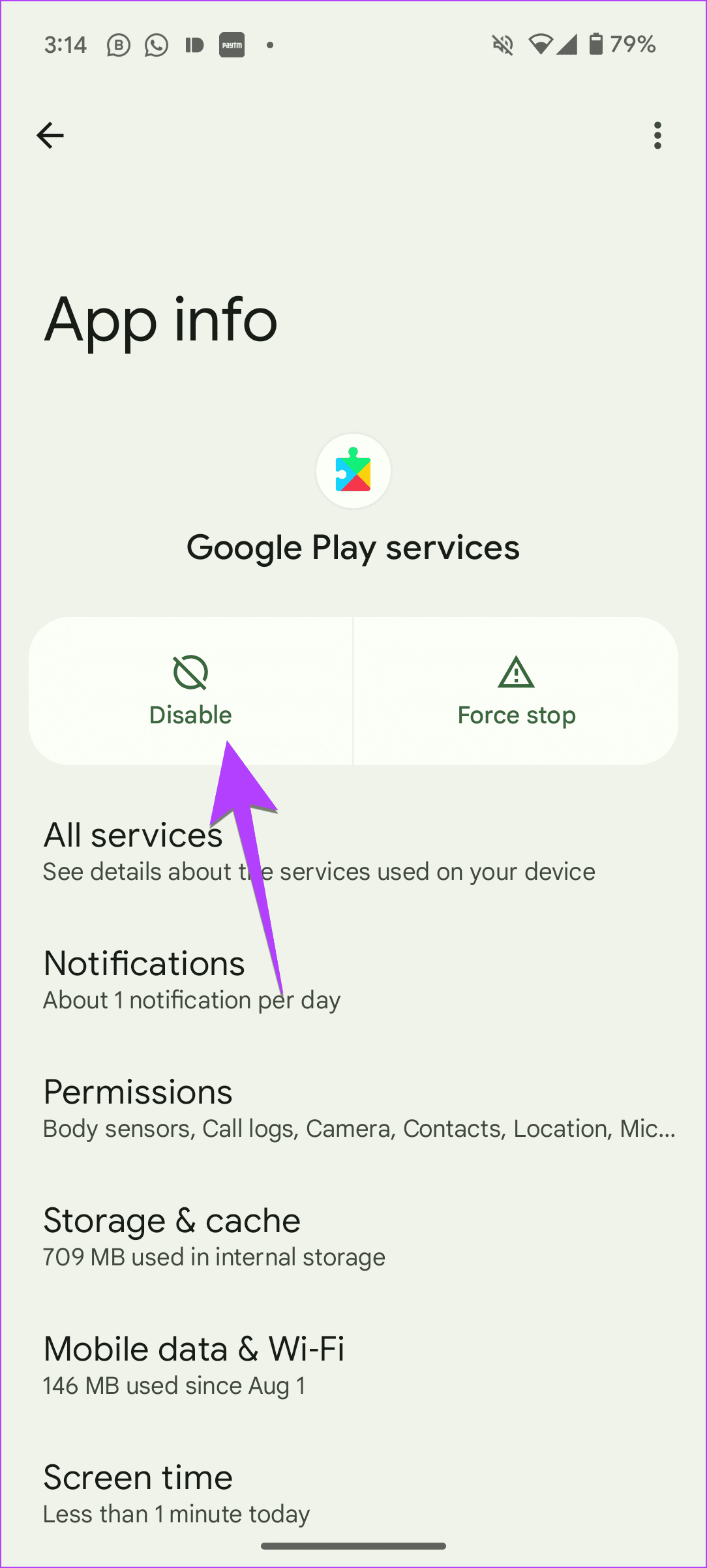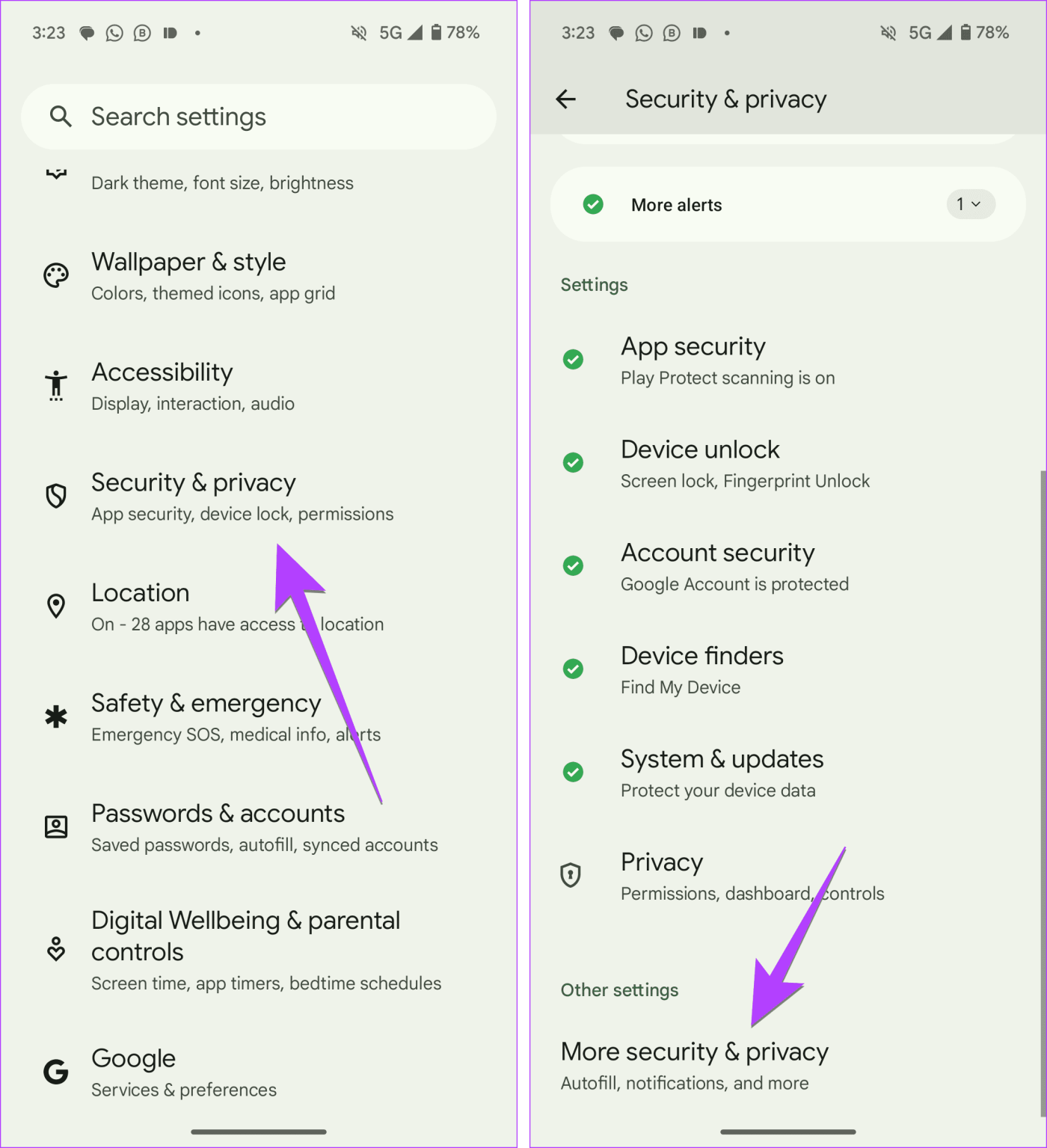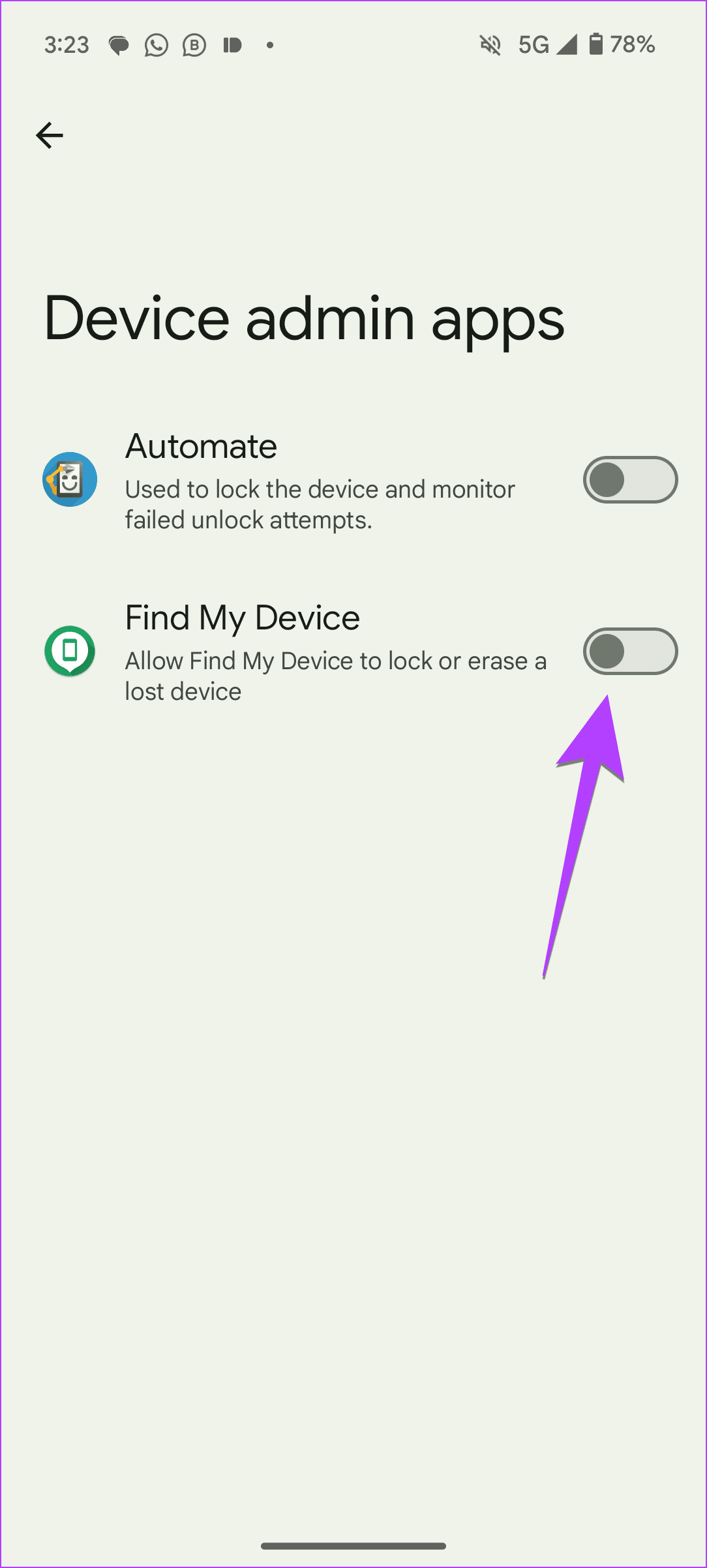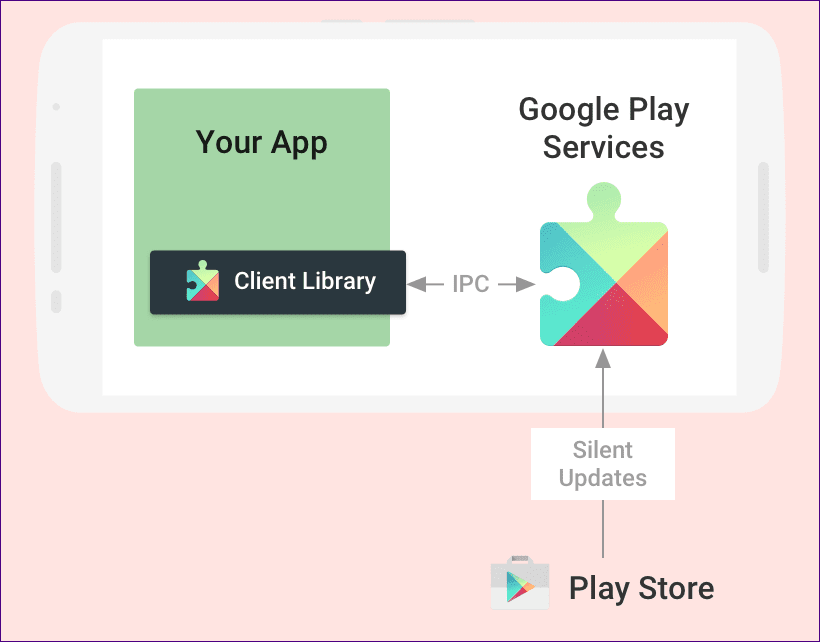Ik weet dat je gefrustreerd zou zijn als apps op je Android-telefoon plotseling niet meer werken. U ziet de foutmelding 'De app werkt niet tenzij u Google Play-services bijwerkt.' Rechts? Nu zou alles in orde zijn geweest als je Google Play Services eenvoudig kon updaten. Maar dat is niet het geval. Als u in de Play Store naar Google Play Services zoekt, vindt u deze niet. Welnu, hoe update je Google Play-services op Android-telefoons?
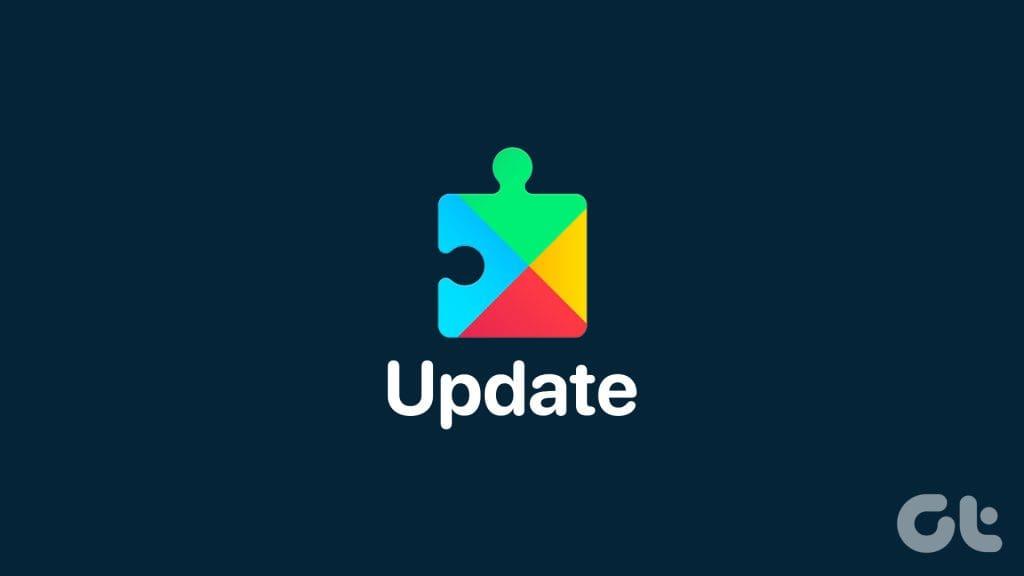
Maak je geen zorgen. Het is geen rocket science. Hier vindt u twee manieren om updates voor Google Play Services op uw Android-telefoon te downloaden. En als deze niet werken, hebben we ook alternatieve manieren besproken.
Methode 1: Update Google Play-services via de Play Store
Een van de gemakkelijkste manieren om Google Play-services te updaten is vanuit de Play Store. Als je echter in de Play Store naar Play Services zoekt, zul je deze niet direct vinden. Hier is een eenvoudige oplossing om Google Play-services vanuit de Play Store te updaten:
Stap 1: Open Instellingen op uw Android-telefoon of -tablet.
Stap 2: Ga naar Apps gevolgd door Google Play Services.
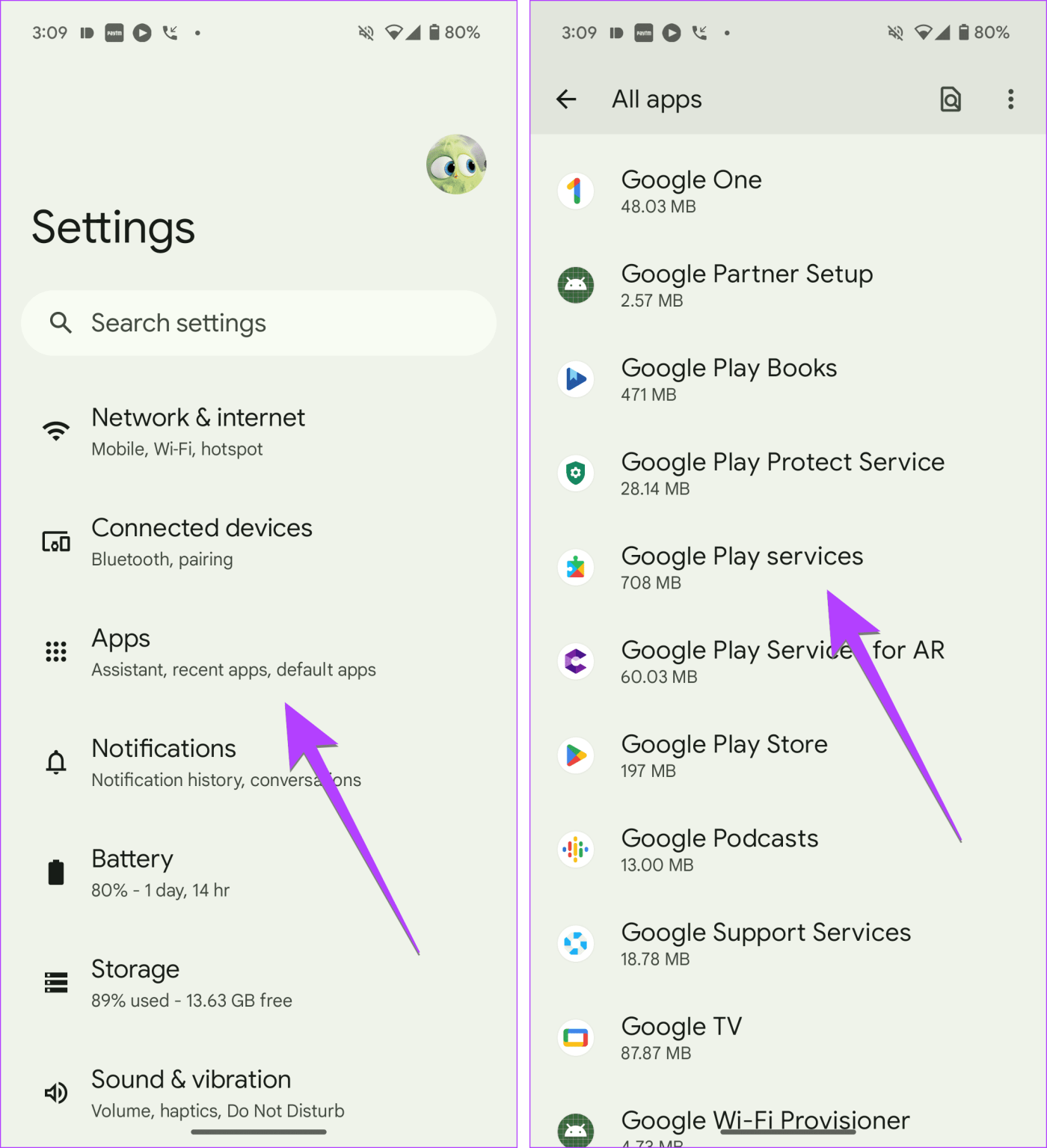
Stap 3: Tik op App-details gevolgd door Update of Install. Als u deze opties niet ziet, zijn Google Play-services al bijgewerkt. Maar als u nog steeds een foutmelding krijgt om Play Services bij te werken, controleer dan de volgende methode.
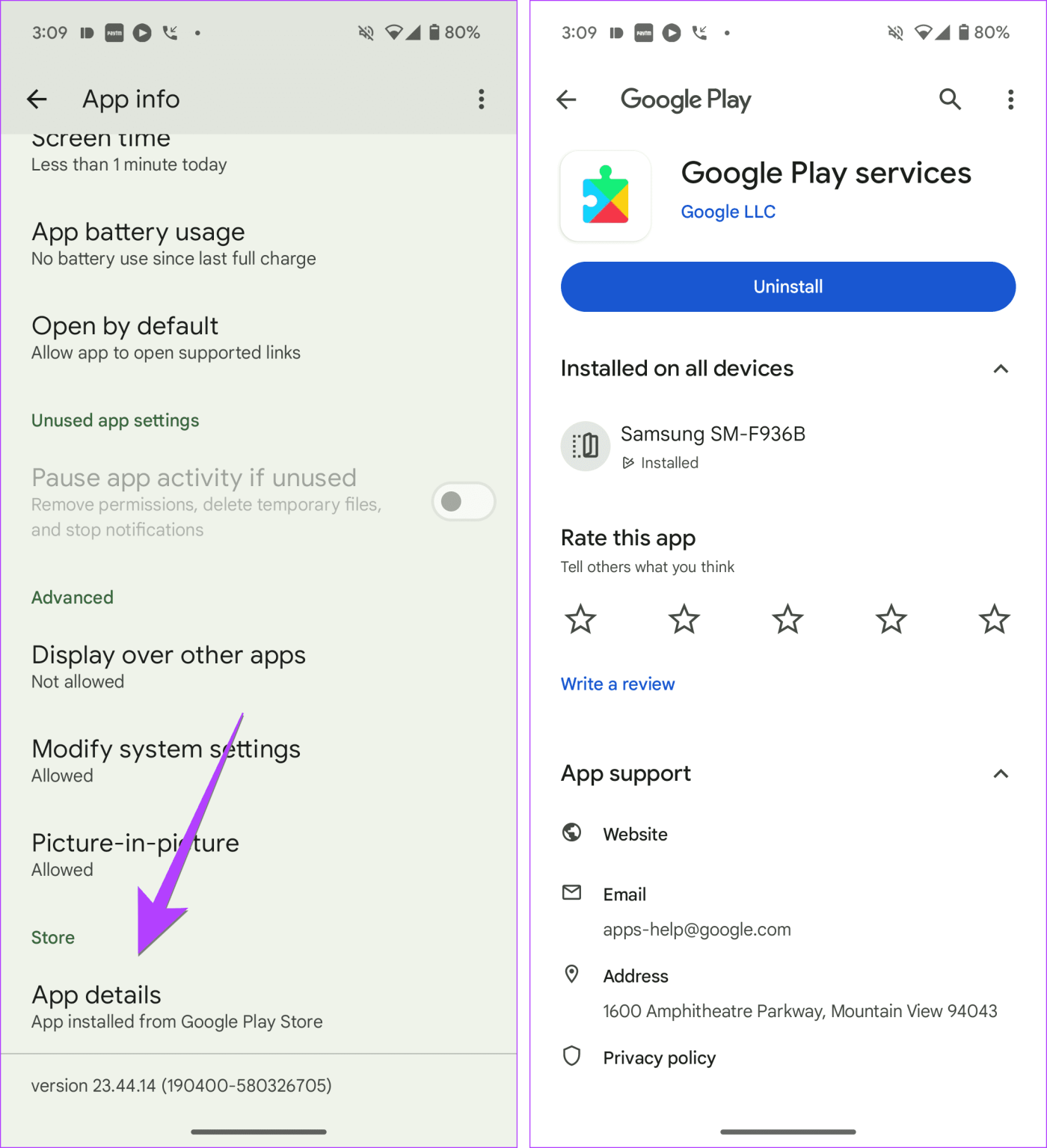
Pro-tip: u kunt de Play Store-lijst van de Play-services ook rechtstreeks via deze link openen.
Methode 2: APK gebruiken
Bij deze methode moet u de APK voor Google Play Services handmatig downloaden en installeren op uw telefoon. Met deze methode kunt u Google Play Services updaten zonder de Play Store te gebruiken.
Hier zijn de stappen in detail:
Stap 1: Open de Google Play Services-pagina op APK Mirror, een van de vertrouwde plaatsen om APK-bestanden te downloaden.
Bezoek APKMirror.com
Stap 2: Scroll naar beneden en tik onder Alle versies op de nieuwste versie. De Play Services-app heeft ook bètaversies. Vermijd ze. U kunt de huidige versie van de Play Services die op uw telefoon zijn geïnstalleerd controleren door naar Instellingen > Apps > Google Play Services te gaan. Scroll naar beneden en zoek naar het versienummer.
Stap 3: Op de volgende pagina scroll je naar beneden en onder Download vind je verschillende APK-varianten. Als u de processor op uw telefoon kent (kijk onder Arch), tikt u op het variantnummer ervan. Of kies een arm64-v8a-variant, aangezien deze op alle nieuwe telefoons werkt. Als alternatief kunt u elke APK downloaden en controleren of deze werkt. Anders krijgt u een foutmelding dat het bestand incompatibel is. Probeer in dat geval een andere.
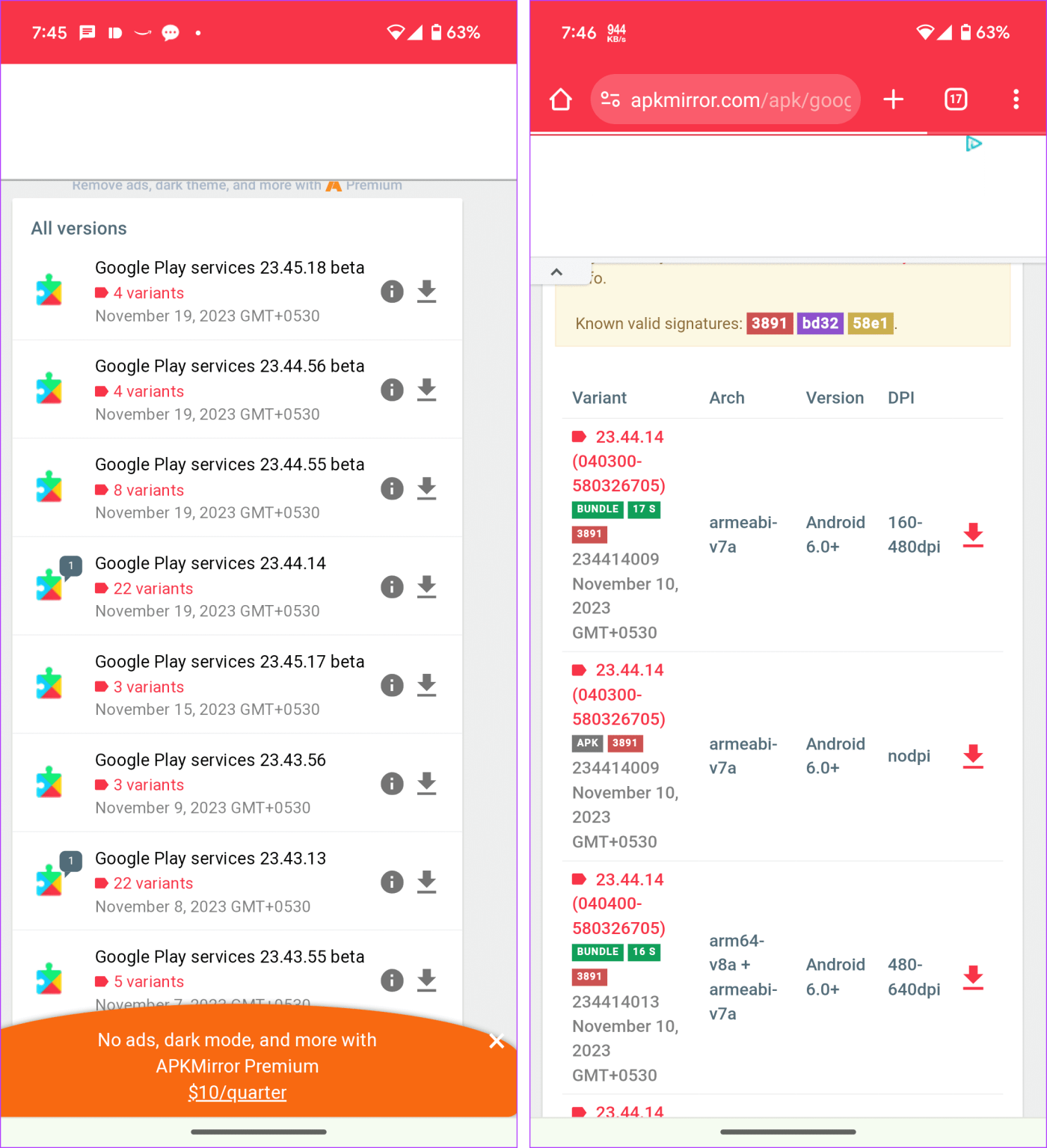
Tip: U kunt de Droid Hardware Info-app gebruiken om het variantnummer te kennen. Installeer en open de app. Ga naar het tabblad Systeem en kijk onder Instructiesets. Dat is de code waarnaar u moet zoeken op de APK Mirror-website onder Arch. Tik op het variantnummer op de site.
Stap 4: U krijgt meer details over de specifieke versie te zien. Scroll naar beneden en tik op APK downloaden. Er verschijnt een bevestigingspop-up. Tik op OK om het downloaden te starten. Na het downloaden tikt u op het APK-bestand om het te installeren.
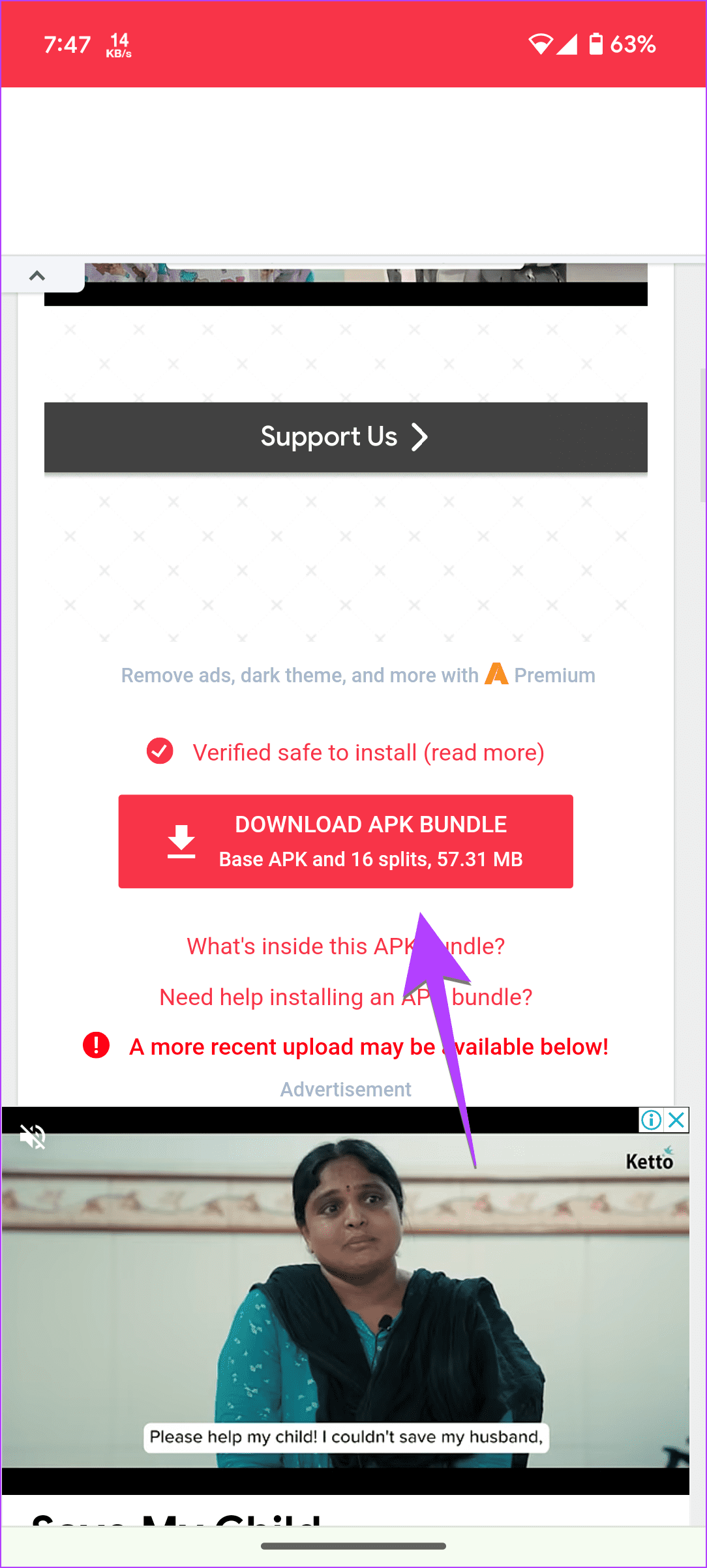
Hopelijk wordt Play Services met succes bijgewerkt op je telefoon. Start uw telefoon opnieuw op en deze werkt weer normaal.
Wat u moet doen als u Google Play-services niet kunt updaten
1. Wis cache en gegevens
Als u Google Play-services niet kunt updaten met behulp van de twee bovenstaande methoden, moet u de cache en gegevens van de Play-services en de Google Play Store wissen. Hoewel het wissen van de cache mogelijk geen zichtbare gevolgen heeft voor uw gegevens, kan het wissen van gegevens u mogelijk uitloggen bij uw Google-account of zelfs COVID-kaarten, ov-kaarten of virtuele betaalkaarten verwijderen. Er gebeurt echter niets met andere persoonlijke gegevens op uw telefoon.
Hier zijn de stappen om de cache en gegevens van Google Play-services te wissen:
Stap 1: Open Instellingen en ga naar Apps gevolgd door Google Play Services.
Stap 2: Tik op Opslag gevolgd door Cache wissen. Start uw telefoon opnieuw op. Als u nog steeds met het probleem wordt geconfronteerd, tikt u op Gegevens wissen (of Opslag beheren gevolgd door Gegevens wissen).
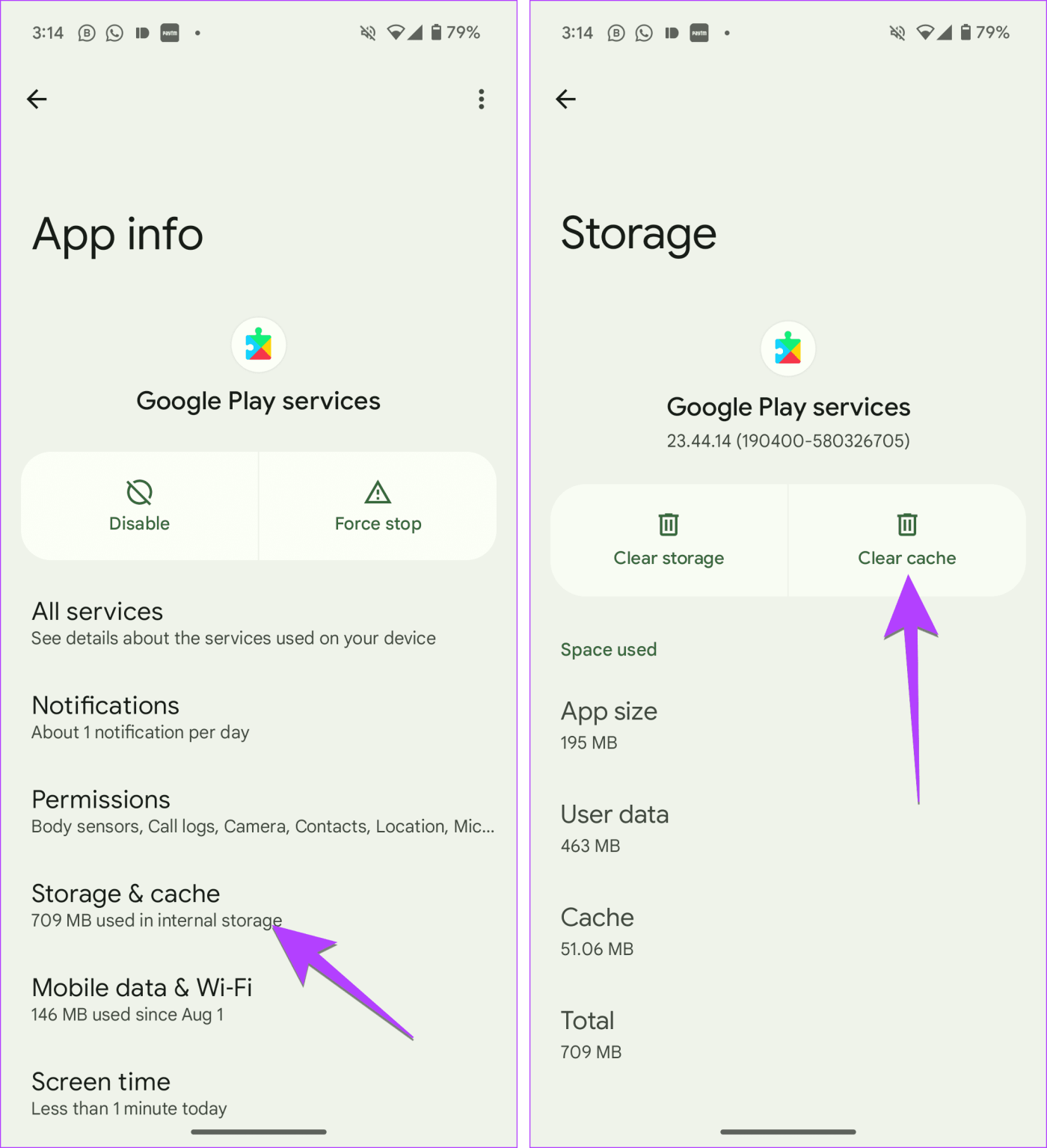
Stap 3 : Herhaal de stappen voor de Google Play Store.
Tip: Leer hoe u de Google Play Store kunt updaten.
2. Download de Play-systeemupdate
Vaak moet je het Play-systeem mogelijk eerst updaten voordat je Play-services kunt updaten. Hier zijn de stappen voor hetzelfde:
Stap 1: Ga op uw Android-telefoon naar Instellingen.
Stap 2: Tik op Over de telefoon gevolgd door de Android-versie (of Software-informatie).
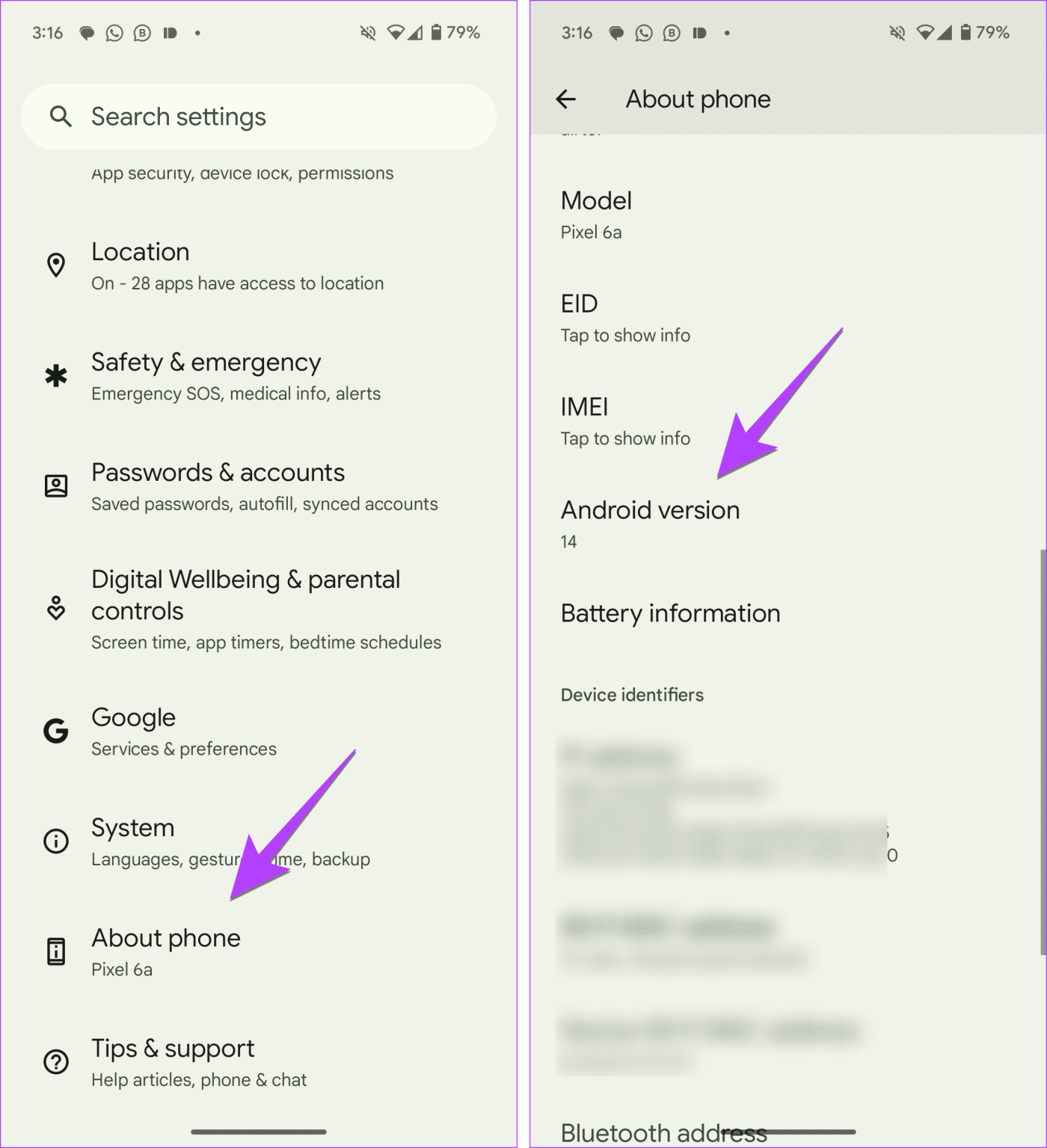
Stap 3: Selecteer Google Play-systeemupdate gevolgd door Downloaden en installeren als er een update beschikbaar is.
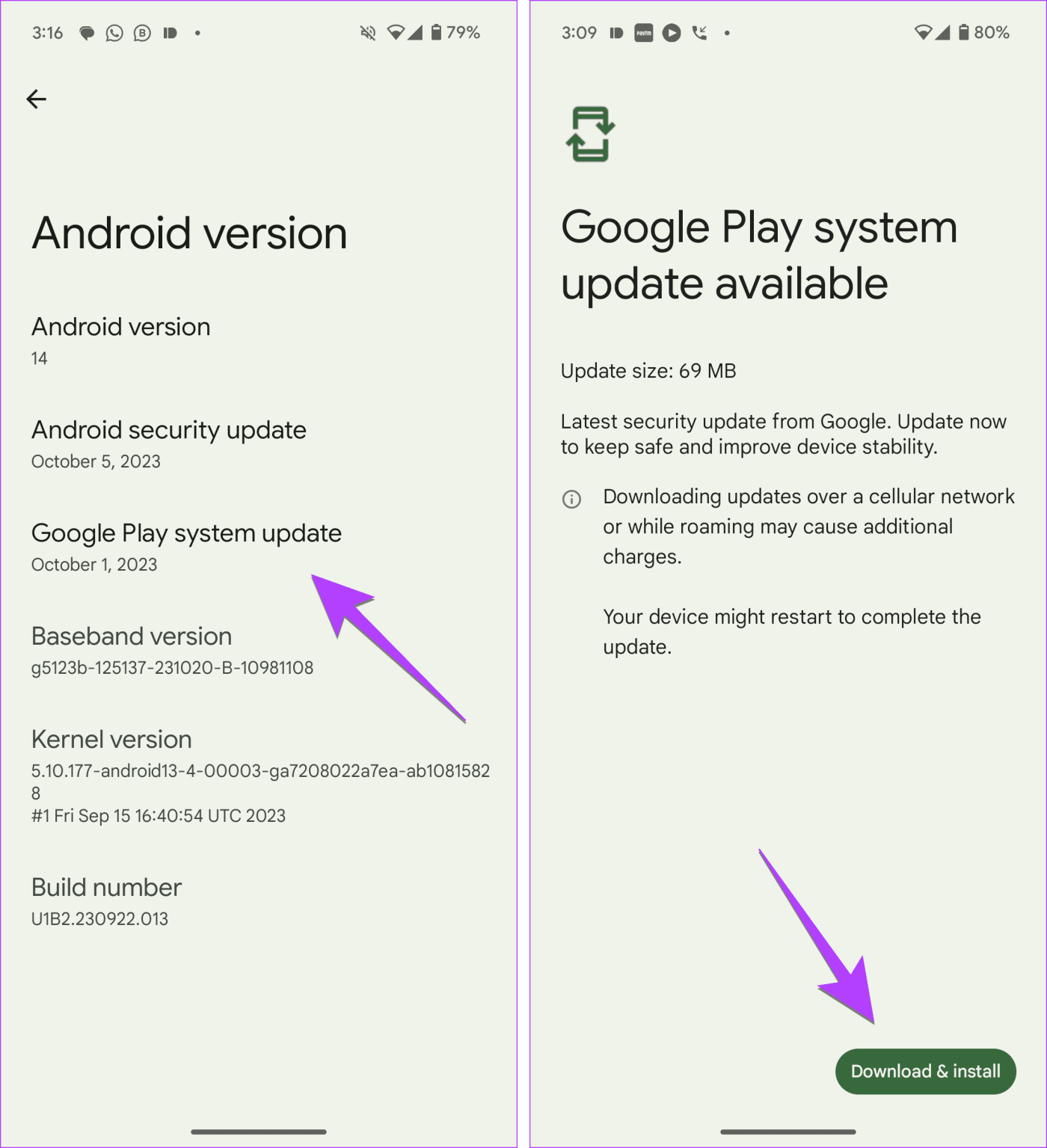
Stap 4: Start uw telefoon opnieuw op en probeer Play Services bij te werken.
3. Updates verwijderen
Hoewel u Google Play Services niet volledig kunt verwijderen, kunt u wel de updates ervan verwijderen. Wanneer u dit doet, keert de app terug naar de fabrieks- of oorspronkelijke versie. Als u dat doet, wordt uw telefoon gedwongen de app automatisch bij te werken.
Hier volgen de stappen om Play Services-updates te verwijderen:
Stap 1: Open de telefooninstellingen en ga naar Apps/Applicatiebeheer/Geïnstalleerde apps gevolgd door Google Play Services onder Alle apps.
Stap 2: Tik op het pictogram met drie stippen in de rechterbovenhoek. Selecteer Updates verwijderen in het menu.
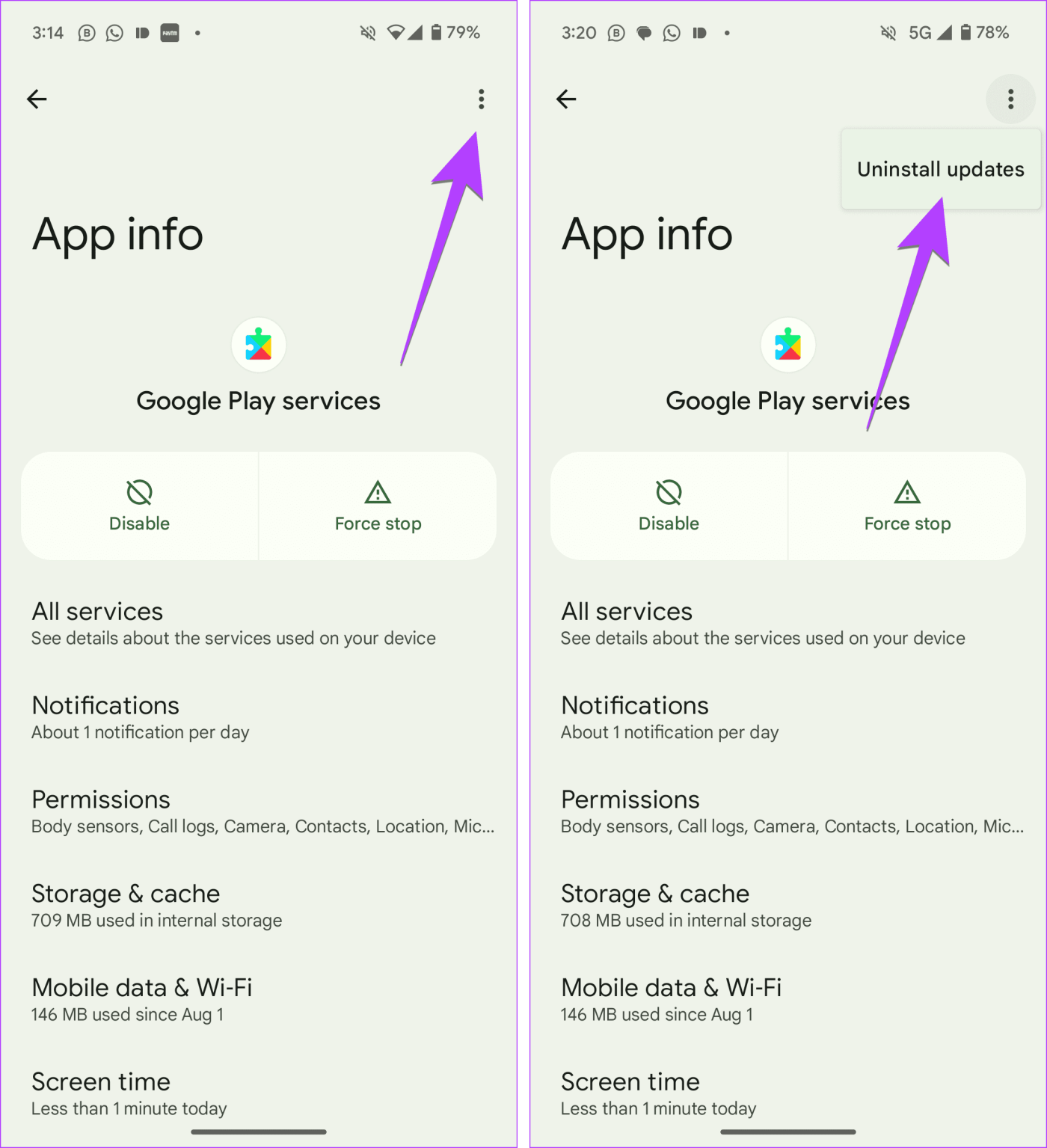
Stap 3: Start uw telefoon opnieuw op. Wacht 5 minuten of langer. Open vervolgens Google Play Store gevolgd door andere apps. Hopelijk zou Google Play Services automatisch op de achtergrond zijn bijgewerkt (op voorwaarde dat internet op je telefoon werkt). Of u kunt het handmatig bijwerken vanuit de Play Store, zoals weergegeven in methode 1.
4. Schakel Google Play-services uit
Een andere manier om uw telefoon te dwingen Google Play-services bij te werken, is door deze uit te schakelen. Volg daarvoor stap 1 en 2 van de bovenstaande methode (verwijderingsmethode), dwz ga naar Instellingen > Apps > Google Play-services. Tik vervolgens op het scherm Google Play Services op Uitschakelen (indien beschikbaar). Hoogstwaarschijnlijk zal het grijs worden weergegeven.
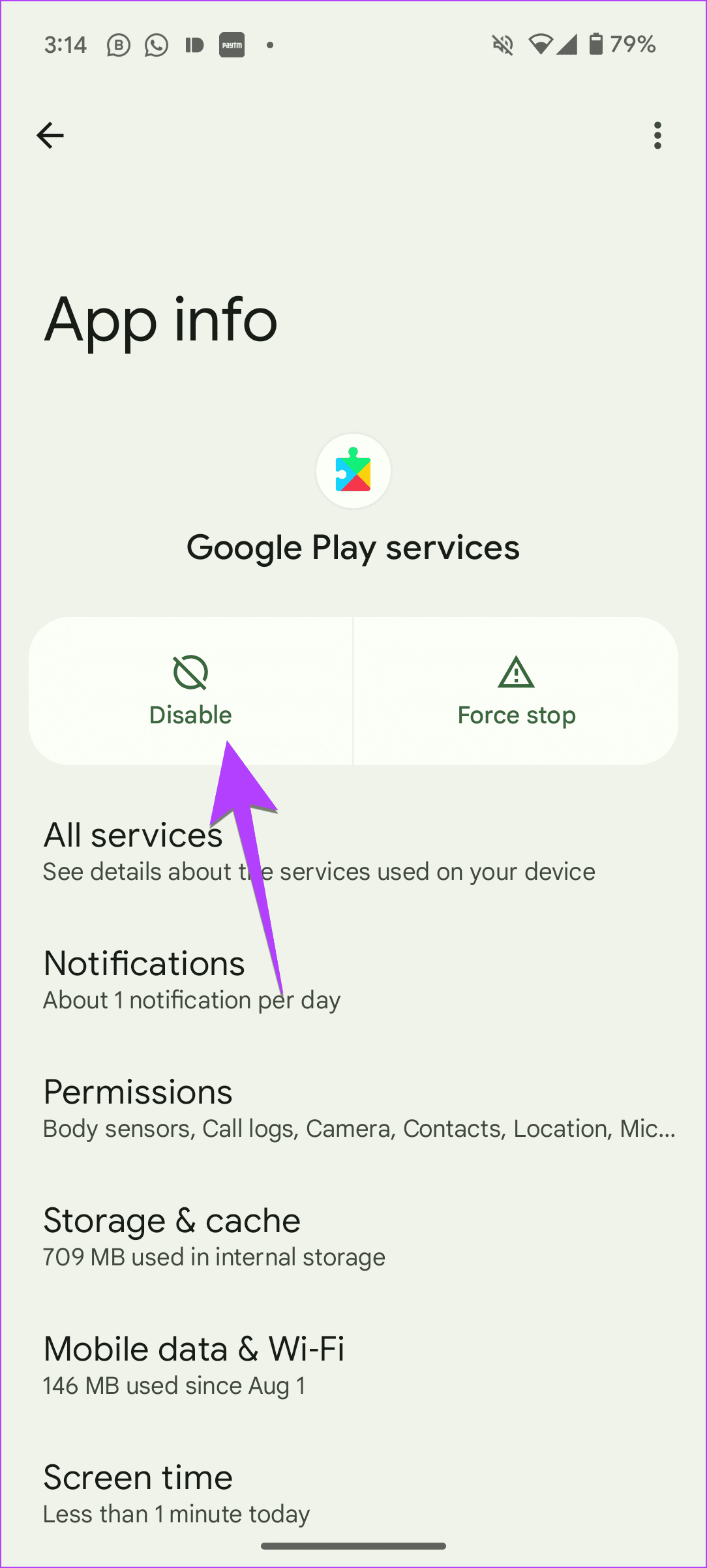
Als dat het geval is, moet u de apparaatbeheerdersrechten intrekken. Volg daarvoor deze stappen:
Stap 1: Open telefooninstellingen en ga naar Beveiliging. Je vindt het onder verschillende namen op verschillende apparaten, zoals Beveiliging en locatie of Vergrendelscherm en beveiliging. Als u het niet kunt vinden, gebruikt u de zoekopdracht in Instellingen om de beveiligingsoptie te vinden.
Stap 2: Tik op Andere beveiligings- of Meer beveiligingsinstellingen gevolgd door Apparaatbeheer-apps.
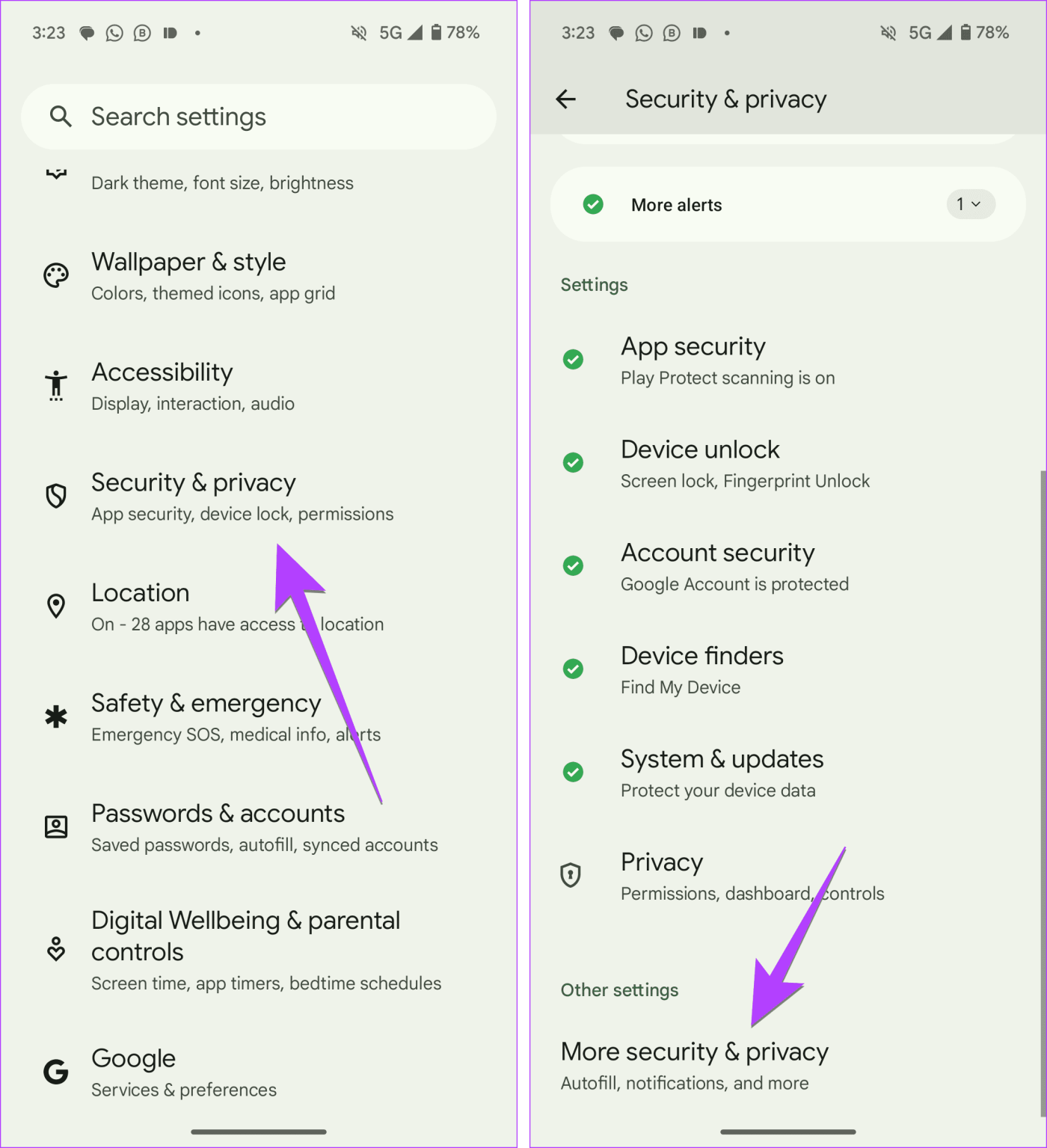
Stap 3 : Schakel de schakelaar uit naast Vind mijn apparaat.
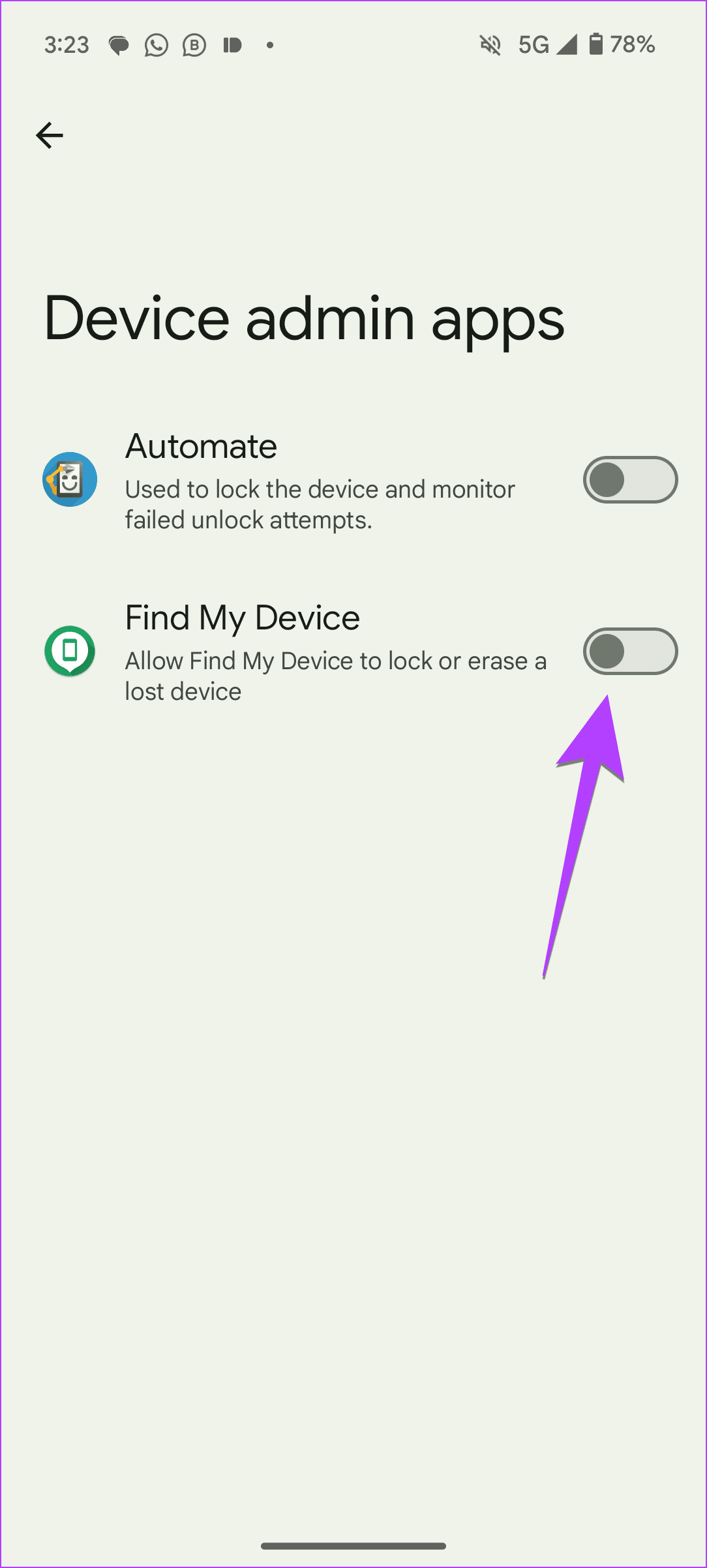
Stap 4: Probeer nu Google Play Services uit te schakelen onder Apps in Instellingen. Eenmaal uitgeschakeld, wacht u een minuut en schakelt u deze vervolgens weer in. Nadat u dit hebt ingeschakeld, start u uw telefoon opnieuw op. Wacht opnieuw 5 minuten zodat uw telefoon de update op de achtergrond kan voltooien.
Wat doen Google Play-services
Google Play-services zijn systeemservices verpakt in één app die helpen bij het soepel functioneren van uw apparaat. Deze diensten zijn verantwoordelijk voor de werking van Google Play Store en andere apps. Als Google Play Services niet goed werkt, zult u ook problemen ondervinden met andere apps. Dat wil zeggen dat ze kunnen crashen, een foutmelding kunnen geven of in sommige gevallen zelfs niet kunnen opstarten.
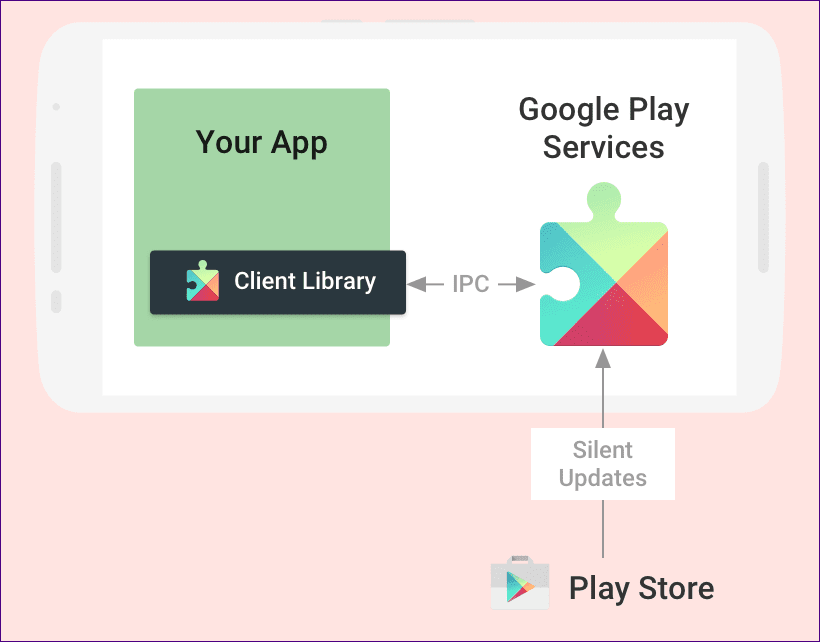
Het is een kernsysteemsoftware die op de achtergrond werkt. Je zou niet eens merken dat het op je telefoon is geïnstalleerd (omdat het niet op het startscherm of in de app-lade verschijnt), tenzij het begint te acteren. U zou het op dit moment willen verwijderen, maar dat is niet mogelijk. Het kan alleen worden bijgewerkt.
Alleen maar werk en geen plezier
Google Play-services vormen de ziel van onze Android-telefoons. Als er iets met hen gebeurt, zou je je telefoon tegen de muur willen gooien. Zo vervelend kan het zijn. We hopen dat je Play Services hebt kunnen updaten met behulp van de bovenstaande methoden. Houd er rekening mee dat u Play Services alleen handmatig moet bijwerken wanneer dat nodig is. Voordat u vertrekt, moet u weten hoe u de regio of het land in de Play Store kunt wijzigen.